¿Quieres crear tu propio canal de televisión o emisión de contenidos en directo de marketing digital y llegar a una audiencia interesada en tus servicios? Ya tienes esta oportunidad con las herramientas que ofrece Youtube, que permite emitir en directo de forma simple con una webcam o bien usar un codificador para compartir tu pantalla, añadir imágenes al vídeo y mucho más.
Estas opciones están disponibles desde hace tiempo, pero os quiero contar paso a paso mi experiencia para crear un webinar de marketing digital low cost y sin restricciones en la cantidad de audiencia, para que puedas llegar más lejos. ¡Empecemos!

Cómo seleccionar una plataforma para webinars de marketing digital
Desde hace unos años, en Cyberclick hacemos un webinar al mes para todas aquellas personas interesadas en aprender más sobre marketing digital y publicidad. Por ejemplo, recientemente hemos hablado de temas como los beneficios de Hubspot, el papel de las relaciones públicas en el inbound marketing o el growth hacking.
Al principio, nos encontramos con el dilema de qué plataforma usar: si esta debía ser de pago o gratuita o cuántos usuarios podía soportar a la vez visualizando la clase.
Al ser nuestra primera incursión en el mundo de los webinars, no teníamos muy claro el número de participantes que se apuntarían y qué tanto por ciento de estos luego serían espectadores en vivo de nuestra sesión formativa.
Por este motivo, decidimos en un primer lugar usar las versiones de prueba de plataformas de pago.
Nos dimos cuenta que varias de ellas eran muy completas, como Gotowebinar. Lo recomendamos a todas aquellas empresas o personas que quieren un servicio integral de creación de sesiones formativas en línea, envíos de emailing, control de registrados, base de datos y grabación de las sesiones.
Pero si ya tienes un CRM propio, como es nuestro caso, no querrás pagar por servicios duplicados.
Trabajando con Hubspot ya tenemos cubiertos los servicios de:
-
Listado y gestión de contactos.
-
Creación de formularios adaptados.
-
Diseño de landing pages de captación.
-
Campañas de email marketing.
-
Newsletter.
-
Blog corporativo.
-
Programación de posts en redes sociales.
-
Informes de análisis.
Entonces solo buscábamos una plataforma que nos ofreciera las opciones de:
-
Programación de una sesión de webinar.
-
Creación del evento, con toda la información del contenido que se dará.
-
Grabación de la sesión formativa en directo.
-
Opción de chat en vivo para interactuar con los participantes.
-
Soporte ilimitado de visitas.
En principio, comenzamos usando Youtube + Hangout. Pero a día de hoy, esta opción ya no nos sirve, ya que Hangout ha pasado a mejor vida desde septiembre de 2019 (ahora se llama Meet). Ya no se puede usar como herramienta intermediaria para hacer webinars, así que es necesario sustituirlo por alguno de los programas que recomienda YouTube, como StageTen, OBS o XSplit. Aquí puedes ver la lista completa de programas recomendados.
Estos programas, llamados codificadores, sirven como la "sala de control" donde lanzamos cada elemento que se ve en directo: cámara, presentación, pantalla del ordenador, etc. Nuestro codificador de referencia ahora es OBS, ya que es muy versátil y fácil de usar, y el que pondremos de ejemplo en este artículo.
Cómo crear un webinar de marketing digital paso a paso
1) Elegir la temática y definir el objetivo
Márcarte un objetivo y decide el tema sobre el cual quieres hablar.
-
Vender un nuevo producto o servicio.
-
Promocionar tu nuevo producto.
-
Captar más leads para tu base de datos.
-
Posicionarte como líder o referente en un nicho del mercado.
Si ya tienes la presentación preparada, mejor que mejor, ya que los mensajes e imágenes para promocionar el webinar se inspirarán en el contenido de la formación.
Luego tienes que definir algunos puntos informativos para la audiencia.
-
A quién te diriges.
-
Cuántas personas realizaréis el webinar.
-
Día y hora. Piensa siempre en tus espectadores para la elección. No es lo mismo si solo te diriges al mercado español o te interesa enfocarte a todo el mercado hispanohablante.
-
Duración de la sesión formativa. Incluyendo el tiempo de la charla y el que dedicarás a responder preguntas. Ej. 30 minutos la ponencia y 15 de preguntas. Así en total serán 45 min.
-
¿Qué les vas a ofrecer a los alumnos al terminar el webinar? Un curso, un ebook, un descuento en algún producto, una asesoría gratuita o la suscripción a una nueva herramienta.
-
¿Qué quieres conseguir tú? Más leads cualificados, potenciales clientes, detectar qué contactos de tu base de datos están interesados en un tema, etc.
2) Crear el evento en Youtube y elegir el codificador
Si abres tu canal de Youtube y vas a Creator Studio, en el apartado "Otras funciones/ Eventos en directo" podrás programar eventos para un día y una hora concreta.
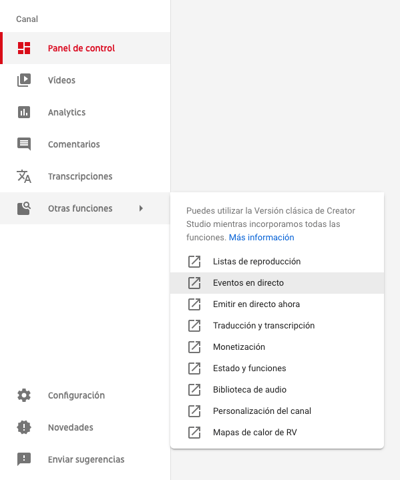
Para crear un nuevo evento debes apretar encima del botón “Nuevo evento en directo”, que tiene un signo de + delante.
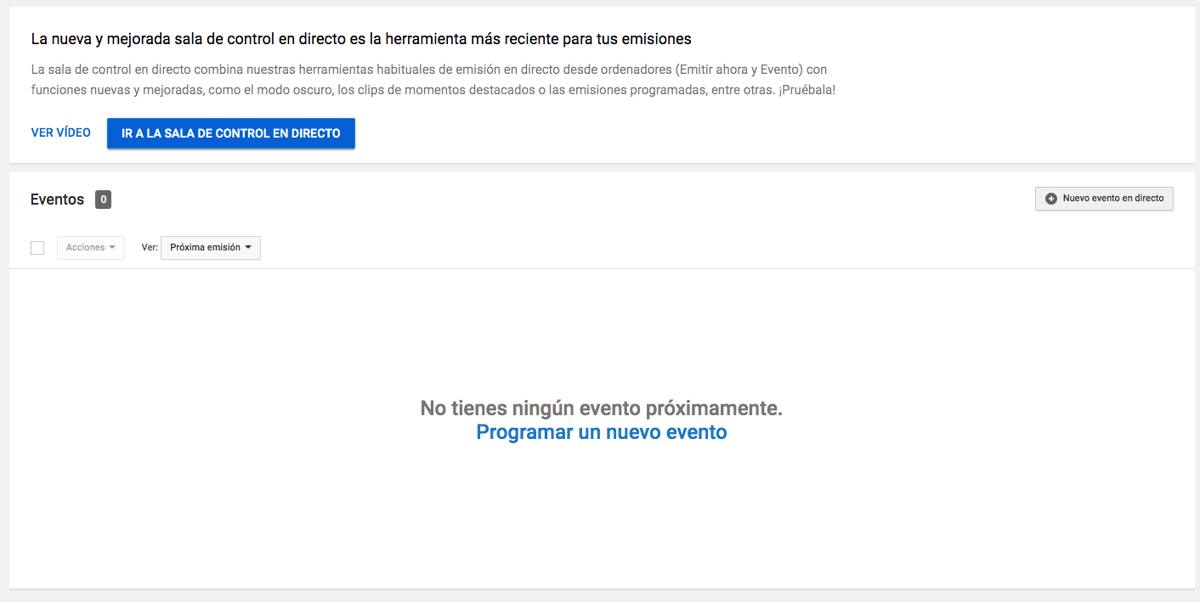
Se abrirá una ficha donde puedes completar toda la información referente a tu píldora formativa.
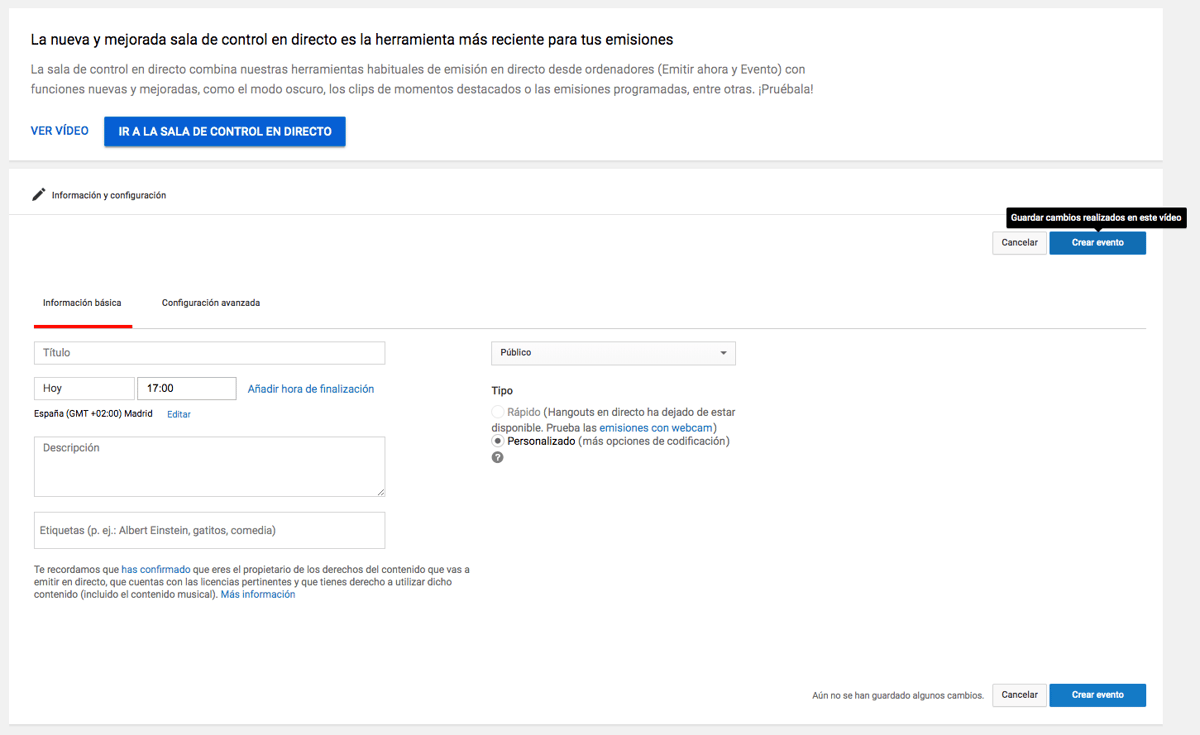
Información básica:
-
Título. Dará nombre a tu evento y en él se debe deducir claramente de qué irá la formación.
-
Día y hora. Puedes añadir la hora de finalización. Así los visitantes sabrán la duración total de la sesión.
-
Descripción. Recomiendo que no supere las 100 palabras.
-
Etiquetas. Aquí podemos realizar una búsqueda de palabras clave relacionadas con la temática y que ayudarán a indexar y posicionar mejor por parte de Youtube nuestro evento.
-
Nivel de privacidad. Público, abierto a todo el mundo, Oculto, solo accesible a los que tienen el link y la opción de Privado, que solo te permitirá visualizarlo a ti. La opción de Oculto te permite crear webinars a los cuales solo se podrá acceder con previa inscripción a través de un formulario, en la landing page de captación, y con los webinars en Privado podrás realizar todos los tests necesarios para llegar a dominar la herramienta.
-
Tipo. Recomiendo seleccionar “Personalizado”, porque así emitirás con tu codificador.
Configuración avanzada:
-
Chat. Habilitaría las dos casillas que te ofrece Youtube: tanto el chat en directo como bloquear automáticamente los mensajes de spam.
-
Licencia y propiedad de los derechos.
-
Distribución.
-
Motivo de la ausencia de subtítulos. No es obligatorio elegir una opción, si ninguna se adapta a tus motivos.
-
Opciones de distribución. Puedes permitir o no la inserción del vídeo.
-
Promociones. Al ser unas píldoras de formación gratuitas, mejor dejar en blanco la opción de “Promocionar con contenido destacado cuando el evento esté emitiendo” y la opción de “Promocionar en mi página de canal” dependerá de si has querido hacer el webinar en abierto, entonces recomiendo usar esta opción, o si quieres que sea Oculto y solo para suscriptores. Entonces pierde su función de ser y la dejaría en blanco.
-
Restricción de edad. Dependiendo del contenido y el target al cual nos dirigimos.
-
Categoría. Al ser un webinar se pone “Formación”.
-
Ubicación del vídeo. Puedes poner la ubicación real desde donde estás emitiendo, así personalizas más el evento y ofreces más información al espectador.
-
Idioma del vídeo.
-
Contribuciones a la comunidad. Ni no has incluido subtítulos, pierde sentido este apartado.
-
Fecha de grabación. Selecciona el mismo día de la emisión.
-
Estadísticas del vídeo. Las dejamos en abierto, para que todo el mundo pueda ver el número de visualizaciones, tanto el día del evento, para saber cuántas personas hay en vivo, como las posteriores visualizaciones.
-
Declaración sobre el contenido. Debes detallar si en el contenido del vídeo vas a promocionar un producto de pago o no.
-
Grabación. En nuestro caso dejamos activas las opciones de permitir comentarios, por orden cronológico, y los usuarios pueden ver las valoraciones. Por otro lado, “Establecer el archivo automáticamente como oculto una vez finalizada la sesión”, es la mejor opción. ¿Por qué? Para que solo puedan visualizar el vídeo las personas que se han apuntado al webinar.
-
DVR. Así los espectadores pueden rebobinar hasta un máximo de 4 horas durante la emisión. El DVR muestra las 4 últimas horas a 30 fps o las 2 últimas horas a 60 fps con una latencia baja.
-
Vídeo de 360º. Opción muy interesante, pero poco usada. La mayoría de las veces es mejor desactivarla.
-
Optimización de las emisiones. Por defecto te aparece marcado “optimizar para disminuir el tiempo de almacenamiento en búfer de los espectadores”. Recomiendo dejarla por defecto.
-
Retraso añadido. Aunque no marques ningún tipo de retraso, Youtube te ofrece 30 y 60 segundos, igualmente la emisión en directo siempre lleva unos 15 segundos de retraso. Lo hemos comprobado. Por este motivo, tampoco es necesario marcar un retraso añadido, cuando de forma natural, la emisión ya lo tiene.
Cuando hayas completado toda la información sobre el evento formativo le das a “Crear evento”.
Antes de dar por finalizado el evento, se te preguntará cómo vas a emitir y si necesitas un código de emisión.
Aquí deberéis elegir la opción de "Otros codificadores" y "Clave de emisión de uso único".
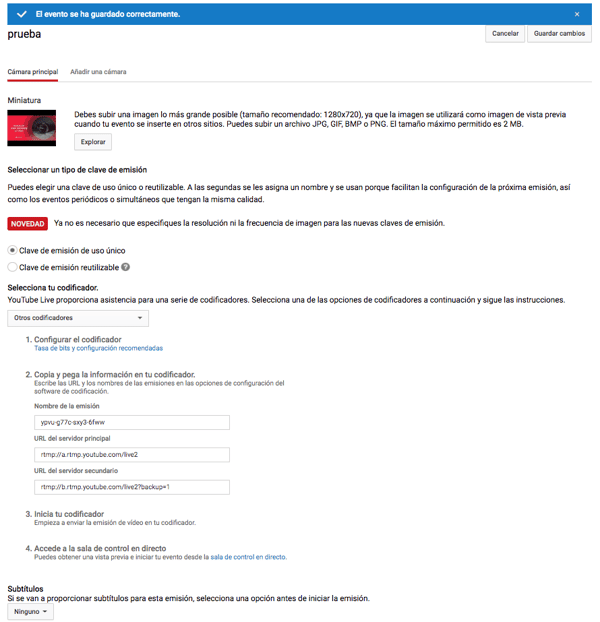
Donde pone "Nombre de la emisión" deberéis copiar este código y ponerlo en vuestro codificador. Así el programa de codificación y el evento de emisión en directo programado quedarán enlazados.
Por ejemplo, si usáis OBS, deberéis abrir "Ajustes/ Emisión" y poner el código en "Clave de retransmisión".
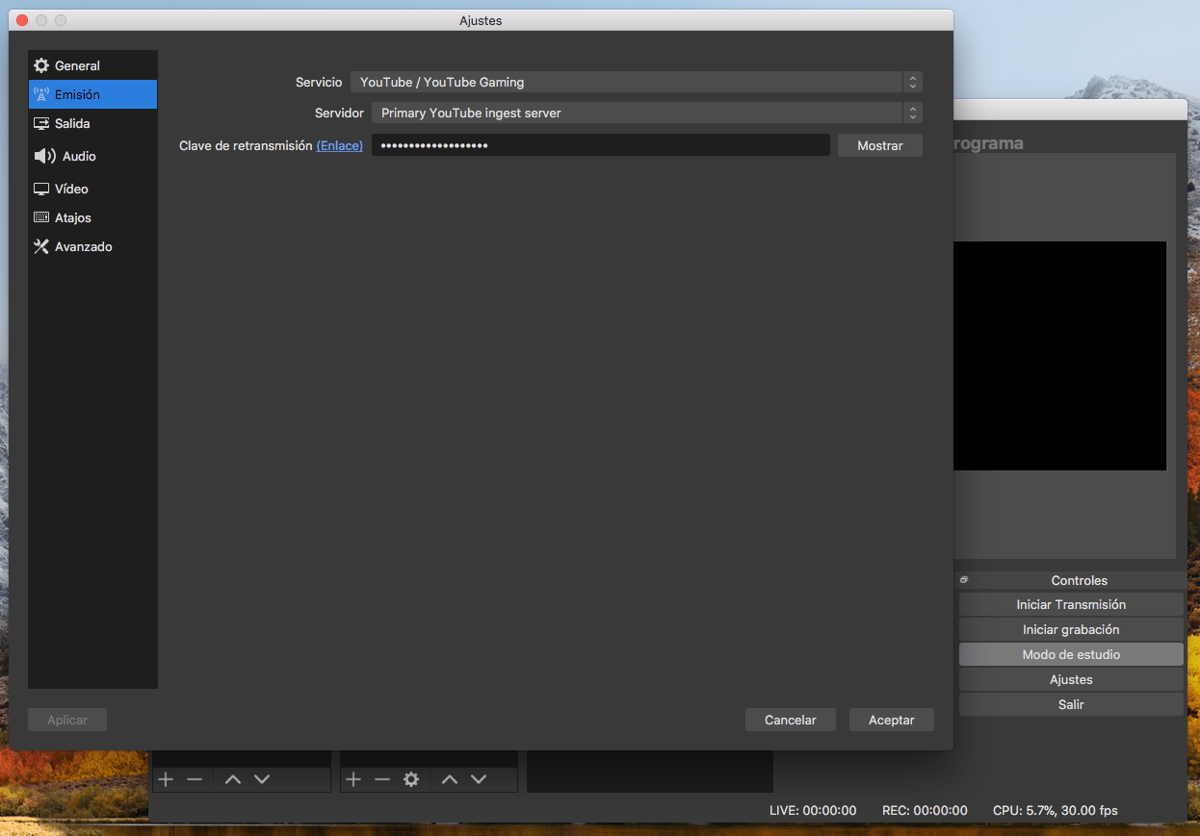
Volviendo a Youtube, cuando hayas terminado de programar el evento, te aparecerá este en "Nuevo evento en directo”.
Si lo abres obtendrás el enlace del evento – necesario para mandar a los que se registren en nuestro webinar – y también podrás ver un hecho muy interesante: Youtube te dice cuánto tiempo falta para la emisión en directo con una cuenta atrás.
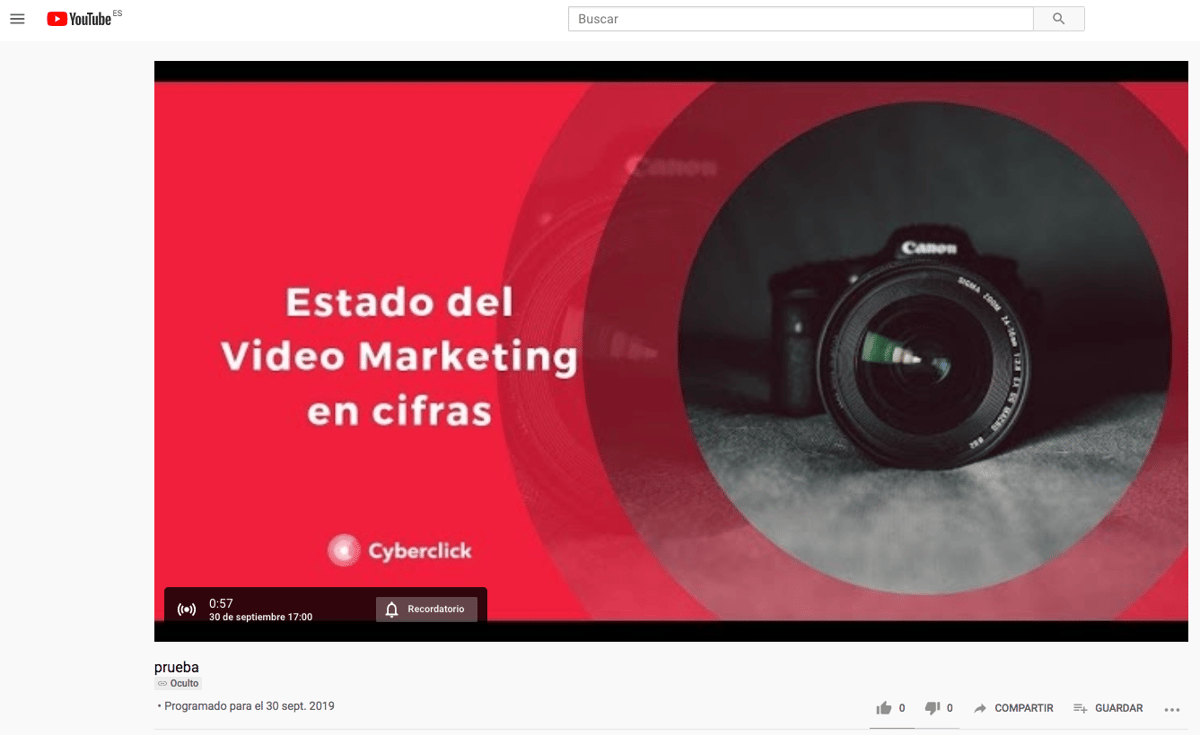
Ahora toca elegir el codificador.
Cierto que puedes elegir emitir desde la webcam de tu ordenador, pero la opción de usar un codificador es la mejor, ya que nos permite:
-
Compartir la pantalla.
-
Usar hardware de vídeo y audio externo.
-
Crear producciones complejas, por ejemplo, con varias cámaras y entradas de audio.
-
En el siguiente apartado de este artículo podrás encontrar más información sobre cómo crear un evento y emitir en directo con nuestro software preferido, OBS.
Para poder unir el codificador con tu evento en directo de Youtube, deberás copiar el código que te da la red social para cada uno de los eventos unitarios e incluir este código en tu codificador.
3) Crear landing pages y formularios de captación
Puedes tener el mejor contenido del mundo para crear un webinar de marketing online, pero sin una buena campaña de marketing (valga la redundancia), no llegarás muy lejos.
El primer paso es crear una landing page de captación, donde informes de todo lo esencial que contendrá tu webinar, cuánto durará, el día y la hora.
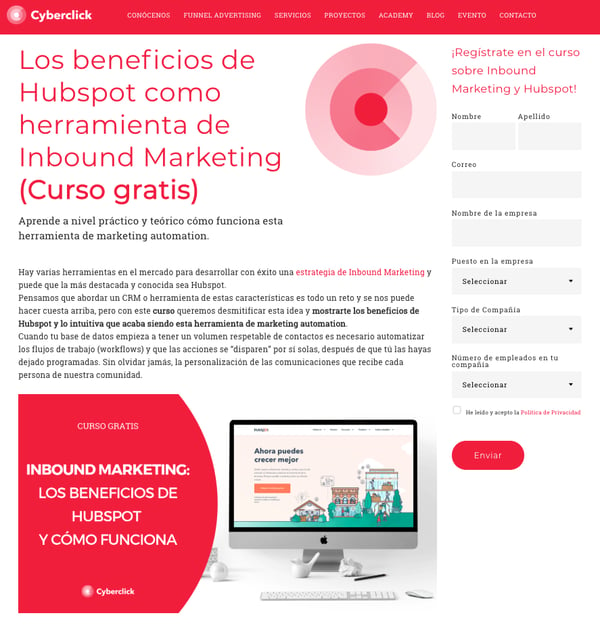
Una parte importante es el formulario. Allí es donde realizas la conversión y el visitante se transforma en un lead de calidad.
Como estás ofreciendo un curso formativo extenso y en el cual ofrecerás tu experiencia de forma gratuita a la audiencia, te recomiendo crear un formulario extenso con varios apartados obligatorios para cumplimentar.
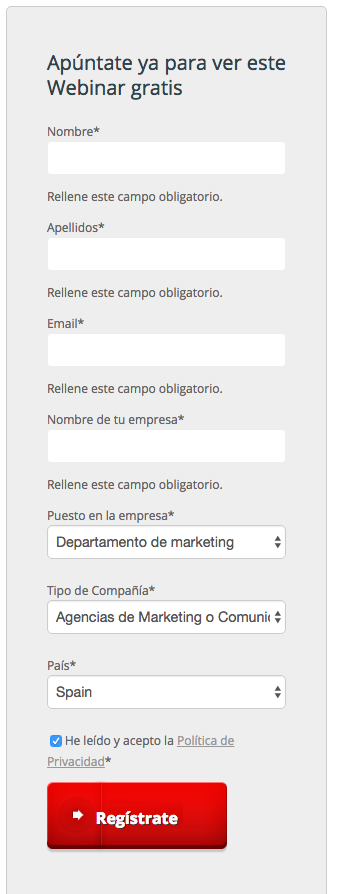
Es una forma de obtener leads cualitativos y que además son tu target potencial.
Cuanta más información tengas de ellos mejor. Te ayudará a personalizar los mensajes que les puedas mandar el día de mañana.
En este artículo tendrás ideas para saber qué preguntar en tus formularios mediante contenidos descargables o webinars.
El conjunto de la landing page debe tener un diseño sencillo, contener toda la información necesaria para que el visitante comprenda qué se le va a ofrecer y en su conjunto ser atractiva para favorecer la conversión (tanto en la parte visual como de contenido).
4) Lanzar un email de registro
Crea un email sencillo que se mande de forma automatizada a todas las personas que se registren en tu webinar.
En él, deberás indicar claramente el día y la hora en que se celebrará el evento, cómo pueden conectarse a él y cuáles son las opciones para interactuar durante el webinar.
5) Enviar un emailing a tu base de datos
Crea una campaña de email marketing específica para tu base de datos.
Anuncia a tu lista de contactos que en breve realizarás un webinar sorprendente que les interesará mucho.
Ellos ya te conocen y son tu target objetivo.
Seguro, que un buen número de personas se apuntarán encantadas de saber más de ti y de tu experiencia en el marketing online.
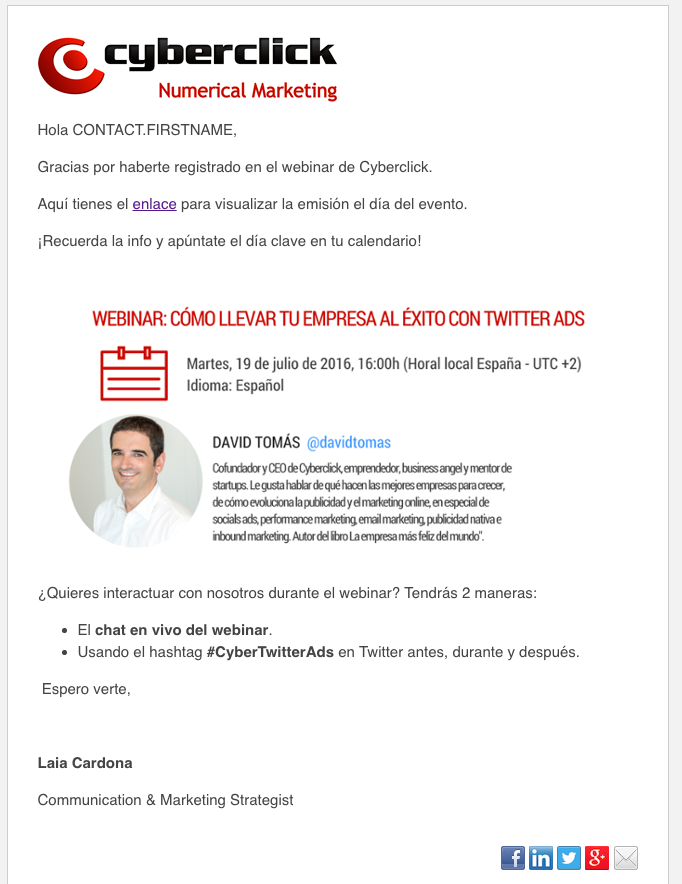
6) Publicar en tu blog y redes sociales
Escribe un artículo extenso en el que hables del webinar sobre marketing online que vas a realizar.
Explica los contenidos, de qué se hablará y qué aprenderán si lo ven de cabo a rabo.
Puedes aprovechar los textos que ya has creado para la landing page y el email automatizado para los nuevos registros, pero eso sí, te aconsejo extenderte más ya que ese es el gran beneficio de los blogs: que tus artículos pueden contener todas las palabras que tú quieras.
Luego difunde en las redes sociales de tu empresa el enlace al artículo del blog.
Invita a que todo tu equipo también participe en la difusión en sus social media.
No dejes de lado los grupos de marketing y publicidad que existen en Facebook y LinkedIn. Son grandes comunidades de profesionales donde encontrar tu público objetivo.
Aunque también puedes seleccionar otros target que también se adecuen a la temática que vas a vender.
7) Lanzar una campaña de social ads
Realiza una pequeña campaña promocionada.
Tus comunidades te ofrecen un maravilloso territorio donde hablar sobre tu webinar de forma orgánica y dirigiéndote a una audiencia interesada.
Pero también quieres llegar a nuevas personas o empresas potenciales que son tu target... ¡y no te conocen todavía!
Define muy bien el perfil al cual quieres llegar y pon en marcha una campaña de Social Ads. Escoge la red en función del perfil de audiencia que busques, o bien una combinación de varias: Twitter, Facebook + Instagram y Linkedin.
Cuida las imágenes y consigue que sean atractivas.
Y mantén activa la campaña hasta el último día. Ya que nunca se sabe quién se puede apuntar y cuándo.
Cómo emitir un webinar de marketing digital en directo
Antes del día D, te recomiendo que te familiarices con la herramienta que vayas a utilizar (en nuestro caso OBS) y que compruebes los siguientes puntos:
-
El micrófono o cascos con los cuales se va a realizar la emisión.
-
Cámara que se va a usar y su calidad de imagen.
-
La conexión a Internet (estar conectado por cable y no por wifi).
-
Elegir una sala aislada y donde no se os moleste.
-
Ver cómo funciona la herramienta elegida y qué parámetros es mejor activar/ desactivar.
-
Realizar pruebas del chat en directo. Si quieres incluir un moderador para el chat debes dar permisos de moderador a la persona que te ayudará el día del evento.
RECOMENDACIÓN: Aunque solo haya un ponente, es bueno tener a otra persona de backstage, para que supervise la emisión en directo y si hay problemas, el chat en vivo y las redes sociales en el caso de que se haya promovido un hashtag.
Cómo utilizar paso a paso el codificador OBS
Ahora, vamos a ver paso a paso cómo utilizar OBS para configurar el evento y emitir en directo.
La primera vez que usemos OBS, necesitaremos dos configuraciones básicas: introducir la velocidad de subida de la conexión a internet y los dispositivos de captura de vídeo.
Para introducir la velocidad de subida, pulsa el botón "Ajustes" y luego "Salida". Verás una casilla donde pone "Bitrate de vídeo": es ahí donde debes introducir tu velocidad de salida para que el programa se ajuste automáticamente y el directo se muestre de manera fluida. Para saber tu velocidad de subida, solo tienes que dirigirte a speedtest.net/es y multiplicar el resultado por 1000 antes de introducirlo en la casilla. Ten en cuenta que YouTube recomienda que la velocidad sea de al menos un mega por segundo para obtener una buena calidad de imagen.
En los dispositivos de captura de vídeo puedes configurar tus webcams y otros métodos de entrada de imagen. Aunque es posible hacer esto directamente mientras emites, siempre es buena idea tenerlo configurado con antelación y comprobar que todo funciona bien.
Para añadir un método de entrada de imagen, debes hacer clic en el botón "Más" y, a continuación, pulsar "Dispositivo de captura de vídeo" y escoger el que prefieras. Recuerda que puedes personalizar la resolución.
Para poder compartir tu pantalla durante la emisión, añade "Captura de pantalla". También puedes seleccionar una imagen, por ejemplo, para superponer el logo de tu empresa durante el webinar de marketing digital.
A continuación, dirígete a la versión clásica de Creator Studio en tu canal de YouTube y sigue estos pasos:
-
Haz clic en "Eventos" y, a continuación, "Programar nuevo evento".
-
Rellena la información: título, fecha y hora, descripción y etiquetas.
-
Elige la privacidad (nosotros lo hacemos en oculto, para que solo puedan acceder los que se registran).
-
Tipo: selecciona "personalizada".
-
Haz clic en el botón "Crear evento".
-
Añade la miniatura personalizada si lo deseas.
-
Copia la clave de trasmisión de un solo uso.
Después, vuelve a OBS y haz clic en "Ajustes" y "Emisión". Selecciona el servicio "YouTube" y el servidor primario y copia el código obtenido desde YouTube. Una vez aceptado, puedes regresar a YouTube y guardar el evento. ¡Tu directo ya está programado!
Cuando llegue la fecha y la hora, deberás acceder de nuevo al evento en YouTube e ir a la sala de control en directo. Después, entra en OBS y pulsa "Iniciar transmisión".
Vuelve a YouTube y haz clic en "Vista previa" y después en "Iniciar emisión". ¡Ya estás en directo! Cuando termines, solo tienes que detener la transmisión en OBS primero y en YouTube después. El directo se grabará automáticamente y se publicará en tu canal de YouTube.
En nuestro caso, la estrategia que seguimos es mantener los webinar ocultos y transformar estos contenidos en cursos de 1h. Transformamos la web de webinar a curso y en el email de descarga se añade el enlace al vídeo final y a la presentación que se ha usado.
Aunque si luego decides ponerlo en abierto, oculto o privado dependerá de tu estrategia de marketing o de marca.
Espero que este artículo te sirva para crear webinars de marketing online low cost gracias a Youtube y a un programa codificador, cómo puede ser OBS.
¡Ya nos contaréis vuestra experiencia!
Responsable de la estrategia de contenidos y visibilidad en Cyberclick, con enfoque Allbound y especialización en posicionamiento SEO, GEO y automatización con IA. Gestión avanzada del CRM con HubSpot: base de datos, workflows, lead nurturing, scoring y reporting. Experiencia en marketing digital, comunicación corporativa y periodismo, uniendo estrategia, creatividad y tecnología para captar y convertir leads cualificados.
Responsible for content and brand visibility strategy at Cyberclick, with an Allbound approach and specialization in SEO, GEO (Generative Engine Optimization), and AI-powered automation. Advanced HubSpot CRM management: database segmentation, workflows, lead nurturing, scoring, and reporting. Background in digital marketing, corporate communications, and journalism—combining strategy, creativity, and technology to attract and convert qualified leads.






Deja tu comentario y únete a la conversación